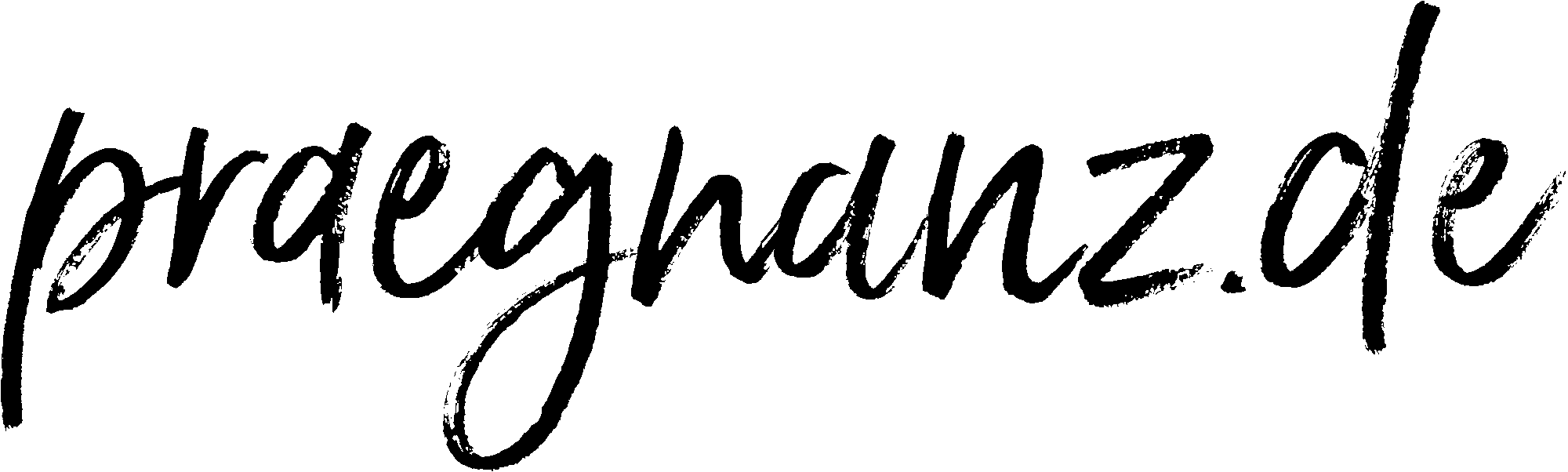Vertikale Anpassung des Anti-Aliasing
21. Dezember 2004

Bereits vor einiger Zeit fragte Dave Shea seine Leser, ob es eine einfache Möglichkeit gibt, die hässlichen Pixelatome unterhalb der Grundlinie von Texten, die im Photoshop mit Anti-Aliasing erzeugt wurden, zu vermeiden.
Was man braucht, ist eigentlich klar: Der Text muss vertikal verschoben werden, aber eben nicht Pixel für Pixel, sondern in kleineren Abständen. Kleiner als ein Pixel? Blödsinn? Nein, denn beim Glätten von Schrift (Anti-Aliasing) rechnt man tatsächlich mit Bruchteilen von Pixeln, um die richtigen Zwischentonwerte zu errechnen.
Mr Shea hatte Erfolg: Scott Gould weiß, wie es funktioniert! Man muss sich dabei im Textbearbeitungsmodus befinden (Text ist markiert oder der Cursor ist sichtbar). Dann lässt man einfach die Apfel- oder Ctrl-Taste gedrückt und verschiebt den Text vorsichtig mit dem Mauszeiger. Klappt sinnigerweise nur, wenn man sich in einer mehrfachen Vergrößerungsansicht befindet (500% oder 600% sind zu empfehlen). Außerdem hat das Ganze nur bei starker oder abgerundeter Glättung einen Effekt: Die anderen Glättungsmethoden beziehen die vertikale Komponente nämlich nicht mit ein.
Alles klar? Dann mal los und ausprobieren.